Hoe Windows Subsystem voor Android (WSA) op Windows 11 te verwijderen
- Om WSA van Windows 11 te verwijderen, opent u Instellingen > Apps > Geïnstalleerde apps , selecteert u ‘Windows Subsystem for Android’ en klikt u op ‘Installatie ongedaan maken’.
- Een andere manier om WSA te verwijderen is door de opdrachtprompt (admin) te openen en de opdracht “winget verwijder “Windows Subsystem for AndroidTM” uit te voeren .
Op Windows 11 kun je het Windows Subsystem voor Android (WSA) naast de Amazon Appstore verwijderen, aangezien Microsoft deze functie stopzet , en in deze handleiding laat ik je zien hoe.
Microsoft creëerde het Windows Subsystem voor Android (vergelijkbaar met WSL ) om een virtualisatieomgeving te bieden voor het uitvoeren van Android-apps op Windows 11. Een belangrijk onderdeel van dit platform was de samenwerking met Amazon , die de Amazon Appstore-infrastructuur toevoegde om de apps te leveren.
Op 5 maart 2024 maakte het bedrijf echter bekend dat het de WSA-ondersteuning op 5 maart 2025 zou stopzetten. Na deze datum werken Android-apps niet meer op Windows 11. Hoewel je toegang kunt blijven krijgen tot WSA totdat de ondersteuning eindigt, Als u het zelden gebruikt, is dit een goed moment om het van uw computer te verwijderen.
In deze handleiding leer ik de stappen om het Windows-subsysteem voor Android, samen met alle componenten (inclusief de Amazon Appstore) en apps, uit Windows 11 te verwijderen.
- Verwijder Windows Subsystem voor Android via Instellingen
- Verwijder Windows Subsystem voor Android via de opdrachtprompt
Verwijder Windows Subsystem voor Android via Instellingen
Volg deze stappen om “Windows Subsystem for Android” op Windows 11 te verwijderen:
-
Open Instellingen op Windows 11.
-
Klik op Apps .
-
Klik op het tabblad Geïnstalleerde apps .
-
Selecteer de app “Windows-subsysteem voor Android” .
-
Klik op de menuknop met drie stippen aan de rechterkant en selecteer de knop Verwijderen om het subsysteem en de componenten te verwijderen, inclusief Android-apps en de Amazon Appstore.
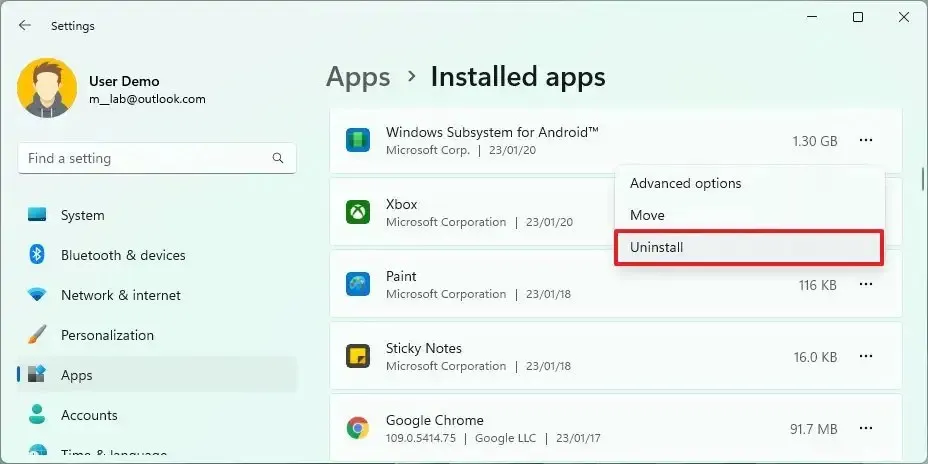
-
Klik nogmaals op de knop Verwijderen .
-
Klik nog een keer op de knop Verwijderen .
Zodra u de stappen heeft voltooid, worden het Windows-subsysteem voor Android, Amazon Appstore en alle Android-apps die u eerder hebt geïnstalleerd verwijderd uit Windows 11. (U kunt het platform opnieuw installeren met deze instructies , maar aangezien het platform met pensioen gaat, wordt dit niet aanbevolen .)
Verwijder Windows Subsystem voor Android via de opdrachtprompt
Volg deze stappen om WSA te verwijderen via de opdrachtprompt in Windows 11:
-
Begin openen .
-
Zoek naar Command Prompt (of PowerShell ), klik met de rechtermuisknop op het bovenste resultaat en selecteer de optie Als administrator uitvoeren .
-
Typ de volgende opdracht om het Windows-subsysteem voor Android te verwijderen met behulp van opdrachten en druk op Enter :
winget uninstall "Windows Subsystem for AndroidTM"
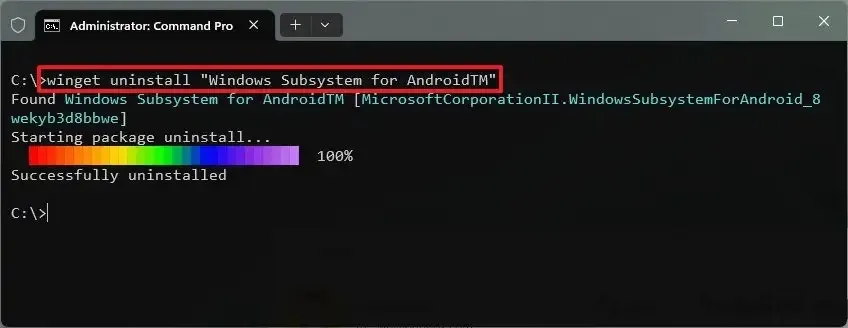
Nadat u de stappen hebt voltooid, verwijdert de winget-opdracht het Windows-subsysteem voor Android, de Amazon Appstore en elke Android-applicatie die u mogelijk op dit platform hebt geïnstalleerd.
Geef een reactie